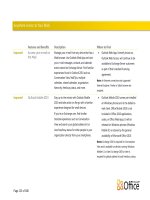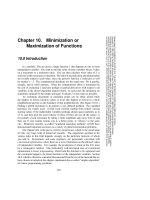Tài liệu Khởi Tạo Blog part 4 pptx
Bạn đang xem bản rút gọn của tài liệu. Xem và tải ngay bản đầy đủ của tài liệu tại đây (100 KB, 5 trang )
Để tăng thêm sự sinh động cho Entry, Y!360 hỗ trợ bạn upload một bức hình từ
máy tính của bạn lên. Mỗi Entry chỉ sử dụng được một hình thôi. Bạn nên chọn các
hình ăn nhập với chủ đề Entry. Bấm vào “Browse” để chọn ảnh, gõ Enter để hoàn
tất.
(Từ trái qua)
Y!360 cho phép bạn thay font chữ, cỡ chữ, tô đậm, làm nghiêng chữ. Bạn còn có thể
chèn liên kết, chèn mặt cười (hãy tận dụng nhé, Entry của bạn s
ẽ tràn ngập cảm xúc
mà coi), đổi màu chữ, màu nền cho một hay nhiều đoạn nội dung.
Cạnh đó, bạn có thể chọn vị trí Entry (trái, giữ, phải, cố định – nhấp chuột trái vào
icon để lựa chọn), xếp một đoạn dưới dạng danh sách (có các dạng thứ tự theo kiểu
đánh số, kiểu đánh dấu) , cho đoạn dịch sang trái, sang phải, bật chức năng kiểm tra
chính tả (không hỗ trợ tiếng Việt):
Cạnh đó bên phải có dòng “View HTML Source”, bận tíck chuột vào box bên trái
để chuyển sang chế độ gõ mã HTML (các bạn mới chưa cần thiết dùng chế độ này,
bạn nào thạo có thể tham khảo đây
để xem các thẻ Yahoo hỗ trợ ), bỏ tík để về chế
độ bình thường:
Chế độ này rất cần thiết nếu muốn chèn nhạc, video, Flash ..... vào Blog.
Tiếp theo, dưới khung soạn thảo, một chức năng rất• hay là bạn có thể tạo
bình chọn, hỏi ý kiến cho Entry bằng cách nhấp vào “Create Poll” ở bên phải (nhấp
lại Delete Poll để trở lại như cũ):
Bạn điền tiêu đề câu hỏi, nhập các câu trả lời định sẵn, nhấp vào “Add another
option” nếu muốn thêm câu trả lời (tối đa là 10).
Dưới đó là mục “Tags”-• một chức năng mới trong tháng 12 của Y !360 cho
phép bạn đặt nhãn cho Entry. Nội dung có thể là thể loại nội dung, từ khóa trong
Entry... v.v. Bạn gõ nội dung vào ô bên dưới, bạn có thể dùng tiếng Việt có dấu :
Một Entry có thể có nhiều “Tag”, phân cách với nhau bởi một dấu phẩy. Điều này
giúp bạn hoặc khách ghé thăm dễ dàng tìm ra các Entry có nội dung tương tự nhau,
hay cùng một chủ đề.
Dưới cùng, bạn nhấp vào “Show Option”:
menu đổ xuống cho phép bạn tick chuột vào “Highlight this blog entry” nếu muốn
tạo “Highlight” cho Entry đó ; hay tík vào “Mark this blog entry "mature content."
” nếu đặt Entry này có nội dung “Mature” (tớ đã trình bày ở phần 1 rồi nhé).
Hightlight Post giúp ta dễ dàng trong việc tìm kiếm các nội dung ưa thích, nội dung
của các Entry dạng này thường là các Entry hay, hấp dẫn hay đơn giản là bạn muốn
mọi người chú ý vào Entry đó khi ghé thăm Blog của bạn. Các Entry được đánh dấu
“HighLight Post” sẽ được hiển thị trên trạng blog dưới dạng danh sách có thứ tự và
được ưu tiên rất dễ nhìn
Xong, ta bấm Preview để xem trước Entry, bấm “Post This Entry” để “tung” bài
viết này lên blog. Để thoát không viết nữa bạn bấ
m Cancel.
2. Blog Comments
Nhấp vào Blog Comments
bạn sẽ được xem các Comment( Comm) mới nhất:
Ở trên cùng, ta nhấp vào “By Entry
” để chọn cách xem Comm là từng Entry
một, mặc định là View dưới dạng “All
”.Y!360 chỉ hiện 10 comm 1 trang thôi, nếu
bạn muốn coi lại các Comm trước đấy thì bấm vào Next .Mỗi một Comm đều hiển
thị Nickname người comm, tiêu đề Entry, thời gian và nội dung Comm đó. Muốn
xóa Comm nào bạn bấm vào Delete ở Comm đó.
3.Edit Bloggroll
Edit Blogroll
là phần cho phép bạn tạo/thay đổi Bloggroll- danh sách các website,
các đường dẫn xuất hiện ở bên tráidưới mục Blog của bạn. Bạn có thể đặt liên kết
đến các trang web bạn ưa thík hay để lại một địa chỉ download nào đó.
Nhấp vào link, trang hiện ra như sau:
Các bạn điền tiêu đề liên kết vào cột Name và gõ địa chỉ liên kết ở cột URL.Để xóa
ta bấm Remove ở ngay bên phải. Nếu thiếu khoảng trống để thêm liên kết, ta bấm
vào nút “Add Another” để thêm danh sách cho Bloggroll.
Bấm SAVE để hoàn tất.
4.Edit BlogSettings
Thực ra phần Edit Blog Settings
này chúng ta đã được biết đến qua phần 1 rồi. Đây
chỉ là một liên kết nóng của Y!360 mà thôi. Thông thường chúng ta sẽ chỉnh lại các
đối tượng có khả năng xem và Comment Entry của bạn:
C.Phụ chú
Làm sao để comment blog người khác?
Trước tiên bạn cần phải vào blog của họ (đương nhiền rùi ).Nếu chủ nhân cho phép
Comm, dưới cùng của Entry sẽ có đường dẫn “? Comment”
Ta nhấp vào link đó, hộp nhập nội dung hiện ra: